YouTube er en plattform med innhold som alle kan nyte, men det betyr ikke at alle videoer på YouTube er trygge å se. For å gjøre plattformen tryggere for barn og tenåringer å nyte, begrenser YouTube visse modne eller potensielt farlige innhold slik at bare voksne kan se det.
Dette er YouTubes funksjon for begrenset modus i aksjon, slik at foreldre og nettverksadministratorer kan brukes. for å blokkere YouTube-videoer og -kanaler som inneholder potensielt usikre emner. Her er alt du trenger å vite om YouTube-begrenset modus, inkludert hvordan du aktiverer eller deaktiverer det på kontoen din.

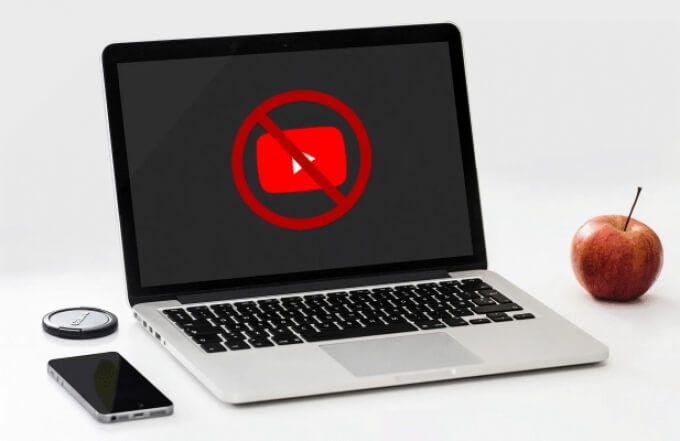
Hva er YouTube Rest? >
For å hjelpe deg med å forstå YouTube-begrenset modus, er det viktig å lære litt mer om typen innhold som Google tillater på plattformen.
Når en YouTube-kanal blir opprettet, må skaperen sørge for at innholdet de publiserer oppfyller visse retningslinjer, noe som betyr at de er trygge for YouTubes bredere publikum å se. Dette betyr at videoer som inneholder seksuelt, hatefullt eller farlig innhold, inkludert dårlige språk eller temaer for voksne, vanligvis ikke er tillatt.
Videoer som bryter retningslinjene for YouTube-fellesskapet (som disse reglene er kjent) risikerer å bli demonetisert, blokkert eller slettet. Disse beslutningene tas gjennom manuell gjennomgang eller AI-screening på kontoen. Begrenset modus brukes selv om videoen ikke er dårlig nok til å bryte disse retningslinjene, men likevel inneholder tvilsomt innhold.

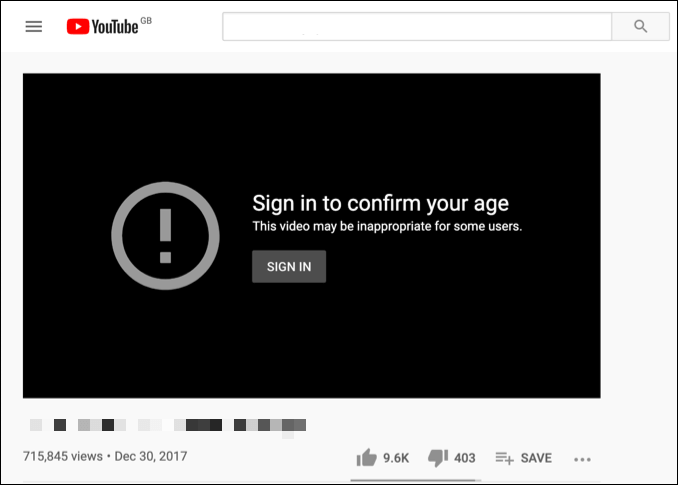
Dette begrenser videoens publikum til påloggede YouTube-brukere som er gamle nok til å se innholdet. Begrensede videoer vises vanligvis ikke ved hjelp av søkeverktøyet, og kan (etter manuell gjennomgang) slettes på et senere tidspunkt. Hvis kontoen din har Begrenset modus slått på, vil du ikke kunne se begrensede videoer som disse.
Dette er en god (men ikke idiotsikker) foreldrekontrollfunksjon som bidrar til å begrense eksponeringen av farlig eller usikkert innhold for yngre publikum. Funksjonen er også nyttig i visse arbeidsinnstillinger eller offentlige innstillinger, for eksempel på en PC på arbeidsplassen, hvor visning av bestemt innhold kanskje ikke er passende.
Slik aktiverer eller deaktiverer du YouTube-begrenset modus på PC eller Mac
Begrenset modus er en sikkerhetsfunksjon du bare kan deaktivere hvis du er logget på med Google-kontoen din. Du må være over 18 år for å deaktivere denne funksjonen, ettersom YouTube automatisk begrenser potensielt usikkert innhold for mindreårige brukere.
I tillegg til å blokkere videoen fra visning, blokkerer den også brukeren fra å se eller legge til kommentarer til den. Du kan deaktivere funksjonen i Google-kontoinnstillingene dine hvis du er over 18 år. Hvis du er under 18 år, vil du ikke kunne deaktivere Begrenset modus, siden funksjonen er begrenset basert på fødselsdatoen din.
- For å aktivere eller deaktivere YouTube-begrenset modus på en PC eller Mac, åpner du YouTube-nettstedet i nettleseren din. Hvis du ikke allerede er logget på, velger du Logg på -knappen øverst til høyre.


- Når du har logget på, gå tilbake til YouTube-hjemmesiden hvis du ikke blir omdirigert automatisk. Velg profilikonet øverst til høyre, og velg deretter Begrenset modus fra listen.

 modusen i din åpne nettleser, og du (og andre brukere) kan enkelt deaktivere den ved å gjenta disse trinnene. </li>
</ol>
<figure class = )


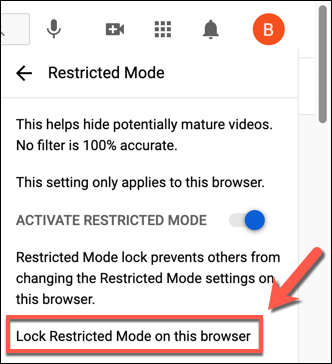

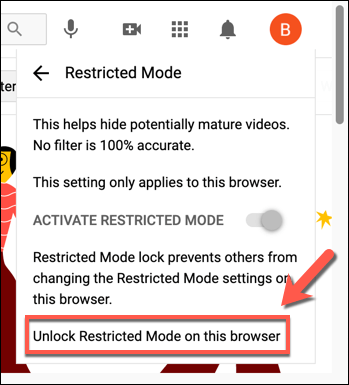
Trinnene ovenfor skal hjelpe deg å aktivere eller deaktivere Begrenset modus i nettleseren din, men trinnene er ikke t hele kontoen, og du må gjenta trinnene på andre enheter.
Slik aktiverer eller deaktiverer du YouTube-begrenset modus på mobilenheter
Hvis du bruker YouTube-appen på Android-, iPhone- eller iPad-enheter, må du sørge for at du er logget på med riktig konto før du fortsetter. Trinnene vil variere avhengig av om du bruker en Android- eller Apple-enhet.
På Android-enheter
- På Android åpner du YouTube-appen og velger profilikon øverst til høyre.

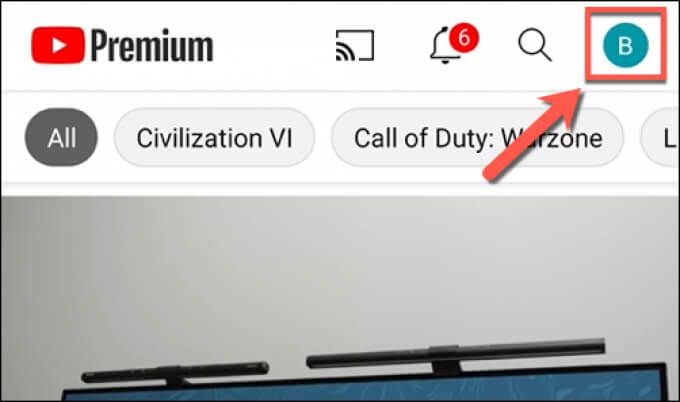
- I Konto -menyen , velg Innstillinger alternativ.

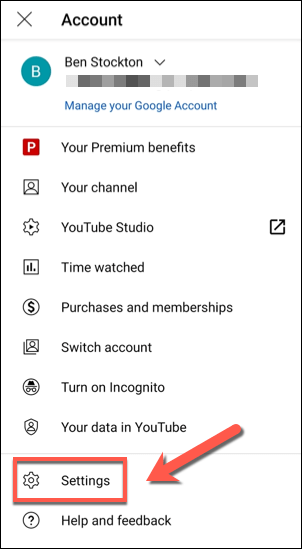
- I menyen Innstillinger trykker du på < sterk> Generelt alternativ.

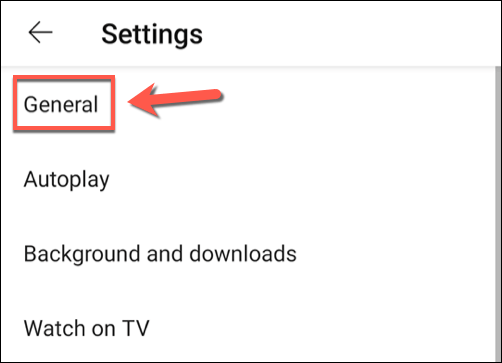
- For å aktivere eller deaktivere Begrenset modus, trykk på Begrenset Mode glidebryter. Hvis glidebryteren er grå, er modusen deaktivert. Hvis glidebryteren er blå, er modusen aktivert. Innstillingen gjelder bare for din nåværende enhet.

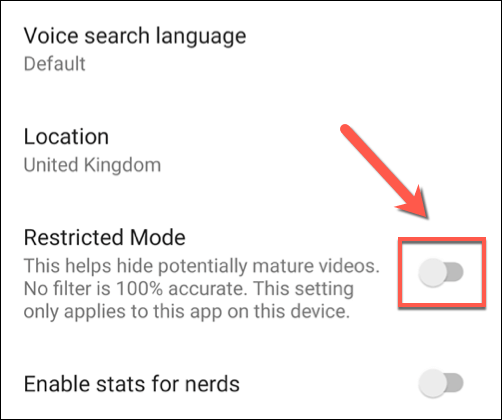
På iPhone- eller iPad-enheter
- For å aktivere eller deaktivere YouTube-begrenset modus på iPhone eller iPad, åpner du YouTube-appen og logger på. Når du har logget på, velger du profilikon øverst til venstre.

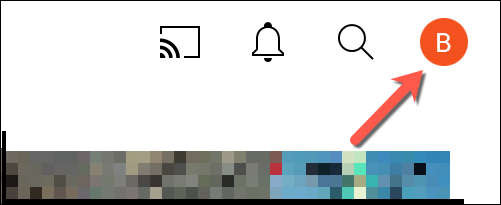
- Derfra velger du Innstillinger for å få tilgang til appinnstillingsmenyen.

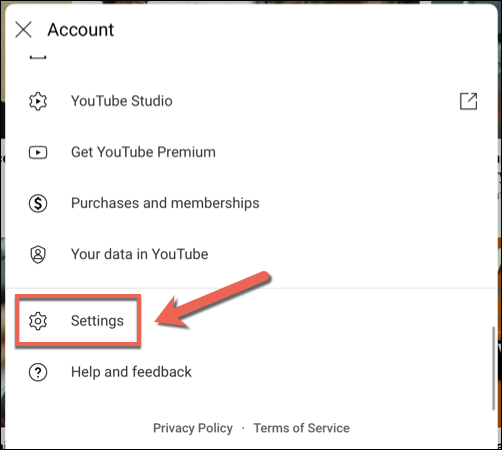
- I Innstillinger velger du glidebryteren ved siden av Begrenset modus alternativet for å aktivere eller deaktivere funksjonen. Hvis glidebryteren blir grå, er Begrenset modus deaktivert på enheten din (men ingen andre enheter), mens en blå glidebryter betyr at Begrenset modus er aktivert.
Selv om du aktiverer YouTube-begrenset modus, er det ikke en perfekt løsning, og noen usikre videoer kan falle gjennom hullene. Hvis det er tilfelle, kan det hende du må vurdere noen YouTube-alternativer som gir bedre beskyttelse, spesielt hvis du er bekymret for at barn og tenåringer ser på usikkert innhold.
Det er mange YouTube-tips og snarveier du kan prøv å utnytte plattformen bedre hvis du er voksen. Hvis du vil fjerne annonsene, bør du vurdere et YouTube Premium-abonnement (så lenge YouTube fungerer som det skal). Hvis du har problemer, ikke glem at du kan slette YouTube-kontoen din fullstendig.

